大家是如何在電腦上截圖的呢?估計很多人都會想到【Ctrl+Alt+A】吧?這是QQ截圖,也是最為普遍的一種截圖方式。但是,這樣的方式卻有著「致命的」缺點,那就是在不登入QQ的時候,是無法
2021-07-13 03:01:49
大家是如何在電腦上截圖的呢?估計很多人都會想到【Ctrl+Alt+A】吧?這是QQ截圖,也是最為普遍的一種截圖方式。但是,這樣的方式卻有著「致命的」缺點,那就是在不登入QQ的時候,是無法使用【Ctrl+Alt+A】組合鍵截圖的。

同樣,微信的【Alt+A】組合鍵截圖亦是如此,不登入微信也是無法截圖的。那麼今天小編跟大家分享一款寶藏截圖工具——Snipaste。
Snipaste是一款簡單易用,卻又強大到令人驚歎的免費螢幕截圖軟體!在功能上,Snipaste比網上大多數的付費/免費截圖工具細膩許多,有著強大的截圖、貼圖以及圖片標註等功能,非常適合編輯、程式設計師、設計師或經常需要截圖標註圖片等工作的朋友們。因為功能強悍,才深得小編的青睞,才吐血推薦給大家哈哈~

開啟Windows應用商店,搜尋「Snipaste」,點選「安裝」,等待應用商店自行下載安裝,安裝完畢後點擊「啟動」

之後,桌面右下角就會彈出相應的提示,我們找到Snipaste圖示,右鍵點選即可看到基本的功能資訊。
通過Snipaste,你可以精確控制截圖範圍,使用滑鼠拖放或者鍵盤快捷鍵移動或調整截圖框大小,實現截圖取景框的畫素級精準移動。

還可以螢幕取色,按下F1按鍵截圖,然後對準想要取色的地方,按下鍵盤 C 鍵即可獲取當前畫素點的 RGB 顏色值,這一個功能對於設計師確實是十分友好呢~

此外還有個超級神奇的功能,那就是當你複製一段純文字或者一段 HTML 格式的富文字之後,按下 F2 一鍵就能【把文字內容瞬間轉換成圖片】並以貼圖的形式顯示在桌面供你進一步使用。複製純文字後,按下 F2 鍵迅速將文字轉換成圖片。

在Snipaste中,有很多快捷鍵可供操作,但如果你想設定成自己喜歡的按鍵,你可以右鍵圖示點選「首選項」就可以進入設定頁面。在這裡,你可以進行常規設定,比如說開機啟動、自動備份等等。如果你想設定快捷鍵,點選去切換「控制」選項卡,根據你自己的操作習慣來設定即可。

相關文章
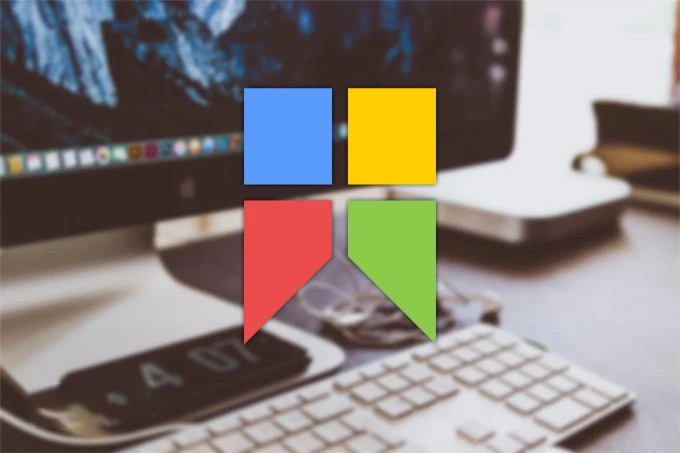
大家是如何在電腦上截圖的呢?估計很多人都會想到【Ctrl+Alt+A】吧?這是QQ截圖,也是最為普遍的一種截圖方式。但是,這樣的方式卻有著「致命的」缺點,那就是在不登入QQ的時候,是無法
2021-07-13 03:01:49

外觀設計方面,惠普戰99移動工作站延續了上一代的設計語言,正面設計有一個頗具創意的「Z」型Logo。不錯的設計外觀,窄邊框的大螢幕,全尺寸鍵盤以及豐富的介面,在移動辦公情況下
2021-07-13 03:01:16

臺積電開始擴產了!一直以來都有「成熟工藝」和「先進工藝」先做哪個再做哪個的熱議,包括去年龍芯總設計對美做5nm的看法時,其大體就是說我們需要做好自己的,先不要盲目追趕就被
2021-07-13 03:01:06

華為在6月初正式釋出HarmonyOS2系統後,鴻蒙的升級使用者數量就如開掛一般。7天突破1000萬,一個月突破3000萬,可見使用者對於升級鴻蒙的熱情非常高,按照這個速度,華為極有可能提前
2021-07-13 03:01:01

7月12日,知名市場調研機構IDC公佈了2021年第二季度,全球傳統PC出貨量排行榜。縱觀該榜單可知,受多方因素的影響,儘管全球PC市場在前幾個季度出現了降溫的跡象,但在今年第二季度,市
2021-07-13 03:00:55

此前曾爆料,小米將於8月16日正式釋出搭載小米第三代屏下攝像頭技術的小米MIX 4旗艦機,該旗艦機將成為小米今年第一款真全面屏旗艦。隨後三星8月份釋出的年度旗艦機也被提前曝
2021-07-13 03:00:49